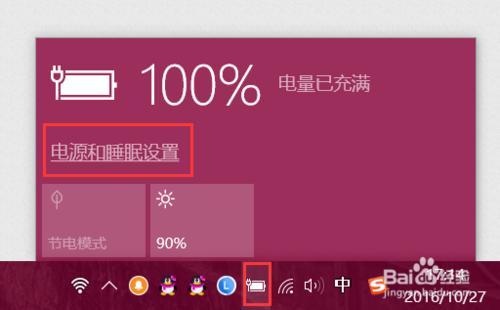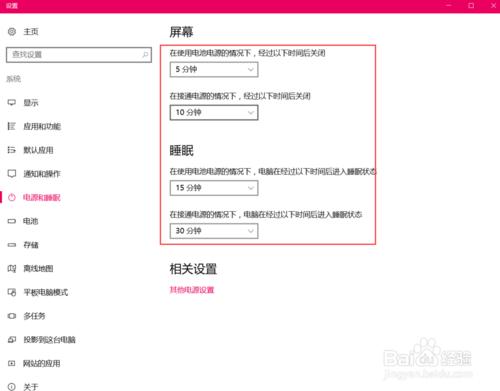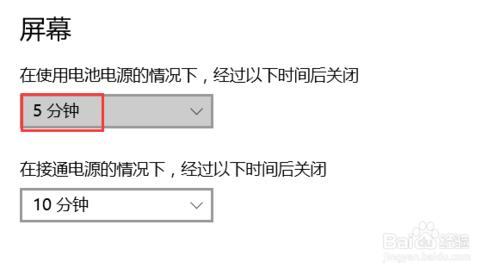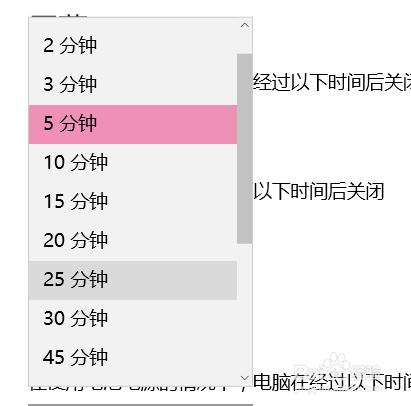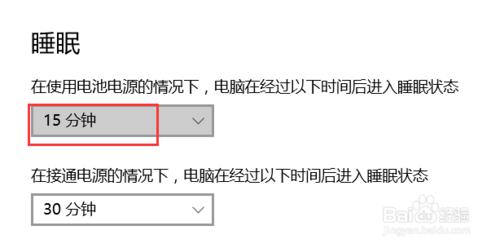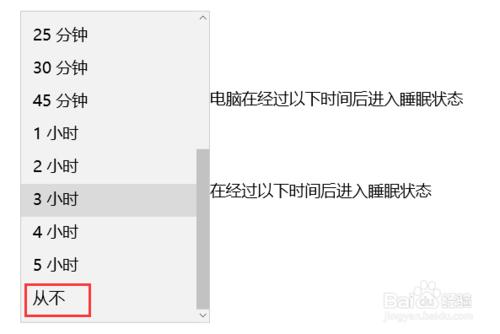win10系統預設會在接通電源時,10分鐘不使用後關閉螢幕、30分鐘後進入睡眠,會在不接電源時,5分鐘不使用後關閉螢幕、15分鐘後進入睡眠。有時候我們會覺得不方面,那麼如何設定win10的電源選項?如何關閉win10預設的自動睡眠呢?
工具/原料
筆記本
win10(其他系統類似)
方法/步驟
點選電腦右下角的電量圖示。點選電源和睡眠設定。
彈出如圖設定介面。如圖有連線電源和不接通電源兩種情況下的螢幕與睡眠設定選項。
首先我們更改螢幕設定,即設定在我們不是用電腦時,過多久時間使得螢幕呈現黑色,但是各個軟體仍然保持正常執行。
點選時間選項,選擇我們想要設定的時間。
然後,我們更改睡眠設定,即設定在我們不是用電腦時,過多久時間使電腦進入睡眠狀態,此時軟體會停止工作,在喚醒電腦後可自動恢復。
點選時間,最下方可以選擇永不睡眠,這樣可以保證我們的軟體不會因為電腦睡眠而停止運轉,也可以根據個人需要進行設定。
注意事項
設定完畢會自動儲存的~
注意是有電池與電源區分的哦~